2 Instrumente și modalități de administrare a bibliotecilor Windows
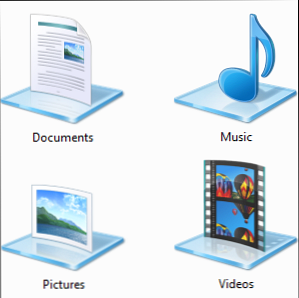
 Noi am acoperit deja toate modurile în care puteți utiliza și personaliza bibliotecile Windows Faceți Bibliotecile Windows 7 și 8 să lucreze pentru dvs. Asigurați-vă că Bibliotecile Windows 7 și 8 funcționează pentru dvs. Bibliotecile găsite în Windows 7 și 8 sunt mai mult decât o listă de foldere sugerate pentru salvarea de documente, muzică, imagini și video. Particularizarea bibliotecilor nu este doar de tweaking pentru dragul de tweaking - cu ... Read More out of the box. Cu toate acestea, Microsoft a făcut unele lucruri destul de dificil - ce se întâmplă dacă doriți să adăugați unități amovibile sau acțiuni de rețea într-o bibliotecă? Ce se întâmplă dacă doriți să alegeți o pictogramă personalizată pentru bibliotecile dvs.? Pentru a face aceste lucruri și mai mult, va trebui să utilizați un instrument terță parte pentru gestionarea bibliotecilor Windows.
Noi am acoperit deja toate modurile în care puteți utiliza și personaliza bibliotecile Windows Faceți Bibliotecile Windows 7 și 8 să lucreze pentru dvs. Asigurați-vă că Bibliotecile Windows 7 și 8 funcționează pentru dvs. Bibliotecile găsite în Windows 7 și 8 sunt mai mult decât o listă de foldere sugerate pentru salvarea de documente, muzică, imagini și video. Particularizarea bibliotecilor nu este doar de tweaking pentru dragul de tweaking - cu ... Read More out of the box. Cu toate acestea, Microsoft a făcut unele lucruri destul de dificil - ce se întâmplă dacă doriți să adăugați unități amovibile sau acțiuni de rețea într-o bibliotecă? Ce se întâmplă dacă doriți să alegeți o pictogramă personalizată pentru bibliotecile dvs.? Pentru a face aceste lucruri și mai mult, va trebui să utilizați un instrument terță parte pentru gestionarea bibliotecilor Windows.
Aceste instrumente sunt utile pe Windows 7, dar ele pot fi și mai utile pe Windows 8, deoarece aplicațiile moderne 5 Aplicații minunate Windows 8 care vă vor face să vă bucurați de UI modernă 5 Aplicații minunate Windows 8 care vă vor face să vă iubiți UI-ul modern Fie că sunteți limitat la interfața modernă sau doar la conceperea utilității sale generale, aveți nevoie de aplicații foarte bune pentru a vă ajuta să profitați de ea. Magazinul Windows 8 a crescut cu salturi și limite, ... Citeste mai mult nu au acces la sistemul de fișiere și pot vedea numai fișierele din biblioteca corespunzătoare. De exemplu, dacă doriți să vedeți imagini în aplicația Fotografii moderne, acestea trebuie să fie în biblioteca de imagini.
Instrumentele de mai jos suportă Windows 8, precum și Windows 7. De asemenea, nu au nevoie de nicio instalare, astfel încât să le puteți adăuga la setul de instrumente de aplicații portabile și să le executați de pe o unitate USB sau din folderul Dropbox. Top 10 Utilizează Dropbox Gândul de Top 10 Utilizează Dropbox pe care nu v-ați gândit-o Pentru mulți utilizatori avansați de calculatoare, Dropbox este serviciul de stocare și partajare a documentelor bazate pe cloud. Acesta a înlocuit dosarul Documente pe calculatorul meu Mac și este principalul mod de a sincroniza fișiere între dispozitivele mele ... Citiți mai multe .
Win Tool Tool - Mai multe caracteristici, Interfață mai grea
Win Library Tool - cunoscută anterior ca Win7 Library Tool, dar software-ul Windows este acum redenumit pentru că suportă și Windows 8 - este deosebit de util, deși interfața sa este puțin ciudată. Lansați-l și faceți clic pe butonul magic wand pentru a încărca configurația curentă a bibliotecii. Puteți face apoi o varietate de lucruri pe care nu le puteți face în mod normal în Windows.
Faceți clic pe butonul Salvare pentru a salva configurația bibliotecii Windows pe disc. Apoi, copiați fișierul pe un computer nou și utilizați butonul Deschidere din Win Library Tool pentru a încărca configurația bibliotecii din fișierul salvat. Acest lucru vă va economisi timp dacă aveți o configurație complexă de bibliotecă pe care doriți să o creați înapoi și să transferați între computere.

Selectați o bibliotecă și faceți clic pe butonul Editare pentru a edita proprietățile acesteia. De aici, puteți să dați rapid bibliotecii o pictogramă personalizată și să adăugați o varietate de directoare. Rețineți că Windows 8 vă permite să setați pictograme personalizate pentru bibliotecile Windows fără a fi nevoie de instrumente de la terți.
Spre deosebire de interfața standard bibliotecă Windows, acest instrument vă va permite să adăugați acțiuni de stocare de rețea și unități detașabile la bibliotecile dvs..

Aplicați modificările prin intermediul butonului Aplicați. De aici, puteți crea o oglindă a bibliotecilor prin crearea de link-uri simbolice Cum să mutați software-ul Windows pe alt hard disk fără a rupe nimic Cum să mutați software-ul Windows pe alt hard disk fără a rupe nimic Deplasați orice program Windows pe alt hard disk, programul. Dacă hard disk-ul dvs. primar este plin, și ceea ce ați pus pe software-ul, SymMover este ceea ce căutați. Mulți oameni ... Citește mai multe la C: \ libraries - presupunând că C: este unitatea sistemului. Acest lucru vă oferă o modalitate mai rapidă de a găsi fișierele în dialogurile Deschidere / Salvare.

De asemenea, puteți realiza toate funcțiile standard de gestionare a bibliotecii din acest dialog, cum ar fi crearea de biblioteci, ștergerea acestora, redenumirea bibliotecilor și gestionarea dosarelor acestora.
Bibliotecarul - mai puține caracteristici, o interfață mai bună
Bibliotecarul este un alt instrument pentru gestionarea bibliotecilor. În comparație cu Win Library Tool, biblioteca are o interfață mult mai frumoasă, mai puțin clunky. În partea inferioară, nu include caracteristicile mai avansate ale Win Library Tool.

Cu Librarian, puteți seta pictograme personalizate pentru biblioteci și puteți adăuga unități amovibile și dosare de rețea la bibliotecile dvs. Alte caracteristici, cum ar fi copierea de rezervă și restaurarea bibliotecilor Windows și crearea unei structuri de link-uri simbolice, nu sunt incluse.

Acestea fiind spuse, setarea icoanelor personalizate și adăugarea folderelor indisponibile în mod normal către biblioteci sunt opțiunile cele mai utile în aceste programe. Dacă nu aveți nevoie să creați copii de rezervă sau să restaurați dosare și nu vă interesează legăturile simbolice - și probabil că nu aveți nevoie de niciuna dintre aceste caracteristici - atunci Biblioteca este instrumentul pentru dvs. Se încarcă automat configurația bibliotecii de pe disc și aplică imediat modificările dvs. de fiecare dată când schimbați ceva, ceea ce îl face mult mai puțin accesibil decât instrumentul Win Library.
Care instrument este potrivit pentru tine?
Deci, doriți să utilizați biblioteci - care este instrumentul pe care ar trebui să-l utilizați?
- Vă place Biblioteci, dar nu vă pasă de pictogramele personalizate, unitățile detașabile sau acțiunile de rețea: Stick cu caracteristicile bibliotecii incluse în Windows Faceți Bibliotecile Windows 7 & 8 să lucreze pentru dvs. Asigurați-vă că Bibliotecile Windows 7 și 8 funcționează pentru dvs. Bibliotecile găsite în Windows 7 și 8 sunt mai mult decât o listă de foldere sugerate pentru salvarea documentelor, imagini și video. Particularizarea bibliotecilor nu este doar de tweaking pentru dragul de tweaking - cu ... Read More. Dacă utilizați Windows 8, veți putea chiar să setați pictograme personalizate pentru biblioteci fără a instala niciunul dintre aceste instrumente.
- Voi doriți doar pictograme personalizate, unități detașabile și acțiuni de rețea: Du-te cu bibliotecarul. Este instrumentul cel mai ușor de utilizat și oferă cele mai importante opțiuni pe care Microsoft ar fi trebuit să le includă în sistemul lor de operare.
- Aveți nevoie de copii de rezervă, restaurare și legături simbolice: Dacă sunteți utilizator de putere obsedat de copierea de rezervă și restaurarea bibliotecilor, descărcați Win Library Tool.
Bibliotecarul este probabil instrumentul potrivit pentru majoritatea persoanelor care caută cele mai importante funcții - este cea pe care ar trebui să o adăugați la setul de instrumente pentru aplicații portabile dacă doriți aceste funcții.
Utilizați oricare dintre aceste instrumente sau nu folosiți deloc bibliotecile? Spuneți-ne ce credeți în comentariile dvs.!
Explorați mai multe despre: întreținerea calculatorului.


